
Vill du installera Smart IPTV på din Smart TV? Om ditt svar är ja, gör dig bekväm, i den här guiden visar vi dig hur du kan installera på Smart IPTV på en Samsung Smart TV via USB. Missa det inte!
Om du har en Smart TV Samsung märke Du har säkert märkt att du inte kan ladda ner den här appen från dess officiella butik. För några månader sedan togs den här appen bort från butiken, men du kan fortfarande fortsätta använda den på din smarta TV.
Om du inte har appen nedladdad och vill installera den på din enhet kan du fortfarande välja andra snabbare och mer pålitliga alternativ. Är om installera Smart IPTV på Samsung Smart TV.
Med installation via USB kan du njuta av denna app helt gratis. Dessutom, om du vill prova ett annat alternativ till titta på gratis tv-kanaler, Vi inbjuder dig att besöka vårt inlägg om hur man installerar Kodi på Smart TV. Du kommer att älska det!
Vad är Smart IPTV?
Applikationer för att titta på TV gratis online har triumferat sedan ankomsten av smarta TV-apparater, vars operativsystem har gjort det möjligt för oss att njuta av multimediainnehåll som aldrig förr.
En av de mest eftertraktade och installerade apparna på smarta TV-apparater är Smart IPTV, en app speciellt designad för arbeta på Smart TV. I den kan vi se ett stort antal TV-kanaler som sänds över Internet.
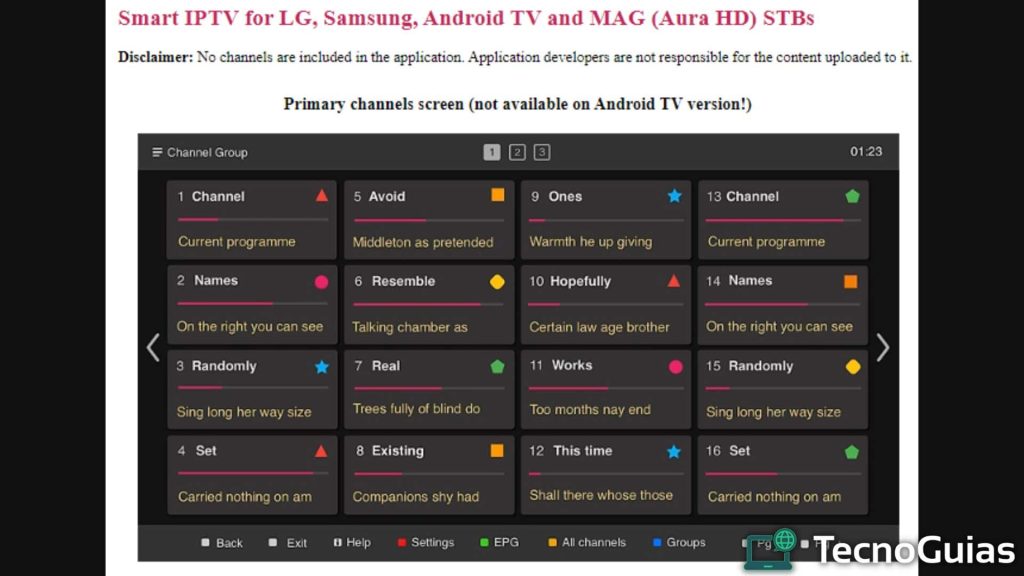
Inom Smart TV hittar du programmering av alla slag, från sport till bästa underhållningskanalerna betalade som HBO. En av anledningarna till att den är så populär är att den är lätt att använda.
När appen har laddats ner måste du aktivera applikationen från dess officiella webbplats. Men här får vi betala lite mer 5 euro att njuta av applikationen för livet, utan att betala prenumerationer.
Vill inte spendera pengar på att betala Smart IPTV-app? Med installation via USB kan du få applikationen utan att spendera en enda cent.
- Detta kan intressera dig!: IPTV-listor Spanien uppdaterad 2024
Installera Smart IPTV på en Samsung Smart TV via USB Free
Tidigare kunde alla användare ladda ner från Samsung marknadsplats den officiella Smart IPTV-appen. Detta blev en av de mest populära och eftertraktade applikationerna att installera på smart TV.
Även om det är sant att det finns ett stort antal IPTV-applikationer förför att installera på Samsung Smart TV, de flesta av dem är mycket begränsade, de har ett inte särskilt komplett gränssnitt och kanallistan lämnar mycket övrigt att önska.
Därför lämnar det oss som ett av de bästa alternativen att installera Smart IPTV på jakt efter ett annat alternativ. Även om du inte kan ladda ner och installera appen direkt väg, Här visar vi hur du kan göra det med USB.
För att göra det på rätt sätt och till varje pris undvika besvär måste du ta hänsyn till modell av din Samsung-tv.
Smart Tizen TV-modeller KMNQRT
Det här är Samsung Smart TV-modellerna som är baserade på operativsystemet Tizen TV. För att installera appen på dessa modeller måste du ladda ner Smart IPTV apk och packa upp filen på en USB
När filen har packats upp i roten av USB, bör en mapp som heter "userwidget" visas och inuti två filer som heter "SmartIPTV.tmg" och "Widget.license".
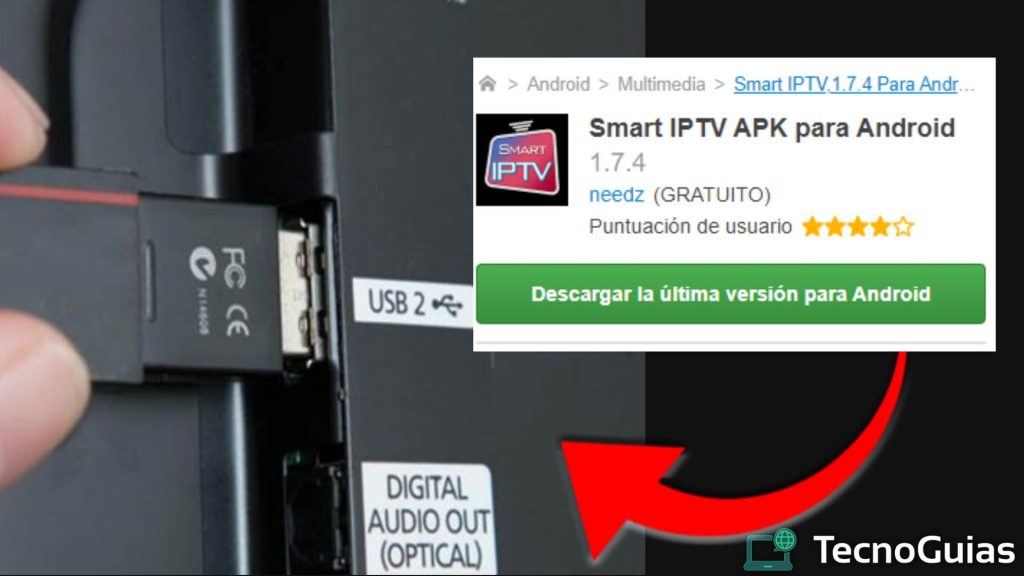
Det här är mappen som du måste kopiera till USB för att kunna installera den på Samsung Smart TV.
Anslut USB till Samsung Smart TV och slå på den, en varning bör visas som meddelar dig att det har varit installerade appen. Smart IPTV bör visas i avsnittet "Mina appar" på Smart TV, där du kan skicka dem till TV:ns instrumentpanel för att senare ta bort USB.
Smart IPTV på Samsung J-serien
I Samsung J-seriens modeller måste du först inaktivera automatisk appuppdatering om du inte vill att programmet ska avinstalleras vid varje avstängning.
Att göra det är väldigt enkelt, du behöver bara gå till "Meny" - "Smart Hub" och sedan till App Auto Update, som du måste inaktivera.
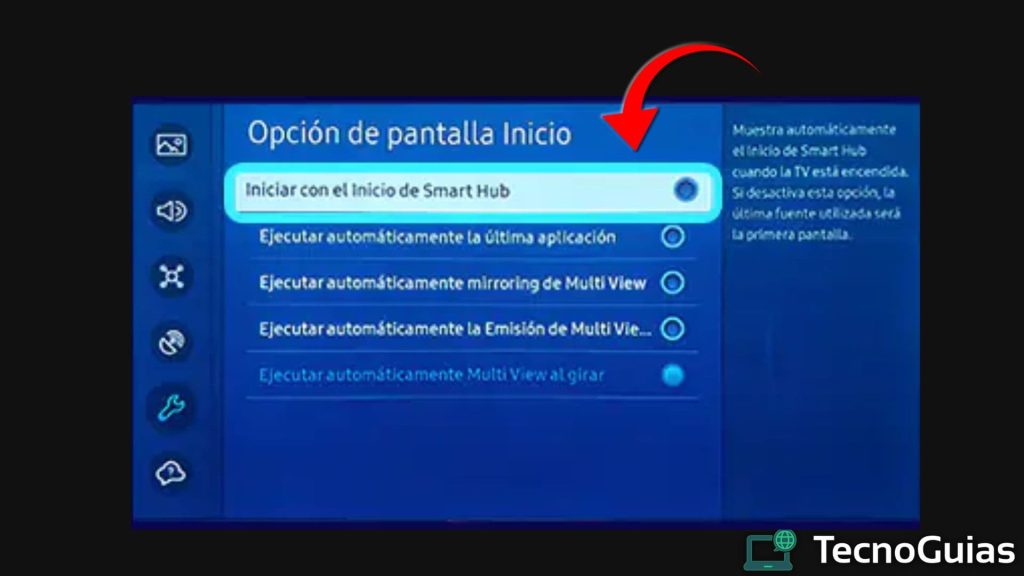
Modeller utan Tizen TV (E-ES-FH-HU-J4-J52)
Dessa Samsung-modeller har inget Tizen TV-operativsystem så du kan installera det på olika sätt. I det här fallet måste du ladda ner Orssay-versionen av Smart IPTV och packa upp den till en USB.
Nu bör du ha en mapp som heter Smart IPTV där du hittar en annan undermapp som heter "app_icons" och en serie filer. Kopiera och klistra in detta mapp i roten från USB-enheten, anslut nu USB-enheten till tc:n och slå på den.
Vänta några sekunder tills installation på enheten. Titta nu i appsektionen och leta efter den nya applikationen, utan att ta bort USB.
Det är vanligt att på vissa Samsung smart TV-modeller där appen försvinner efter ta bort USB, så kontrollera det så snart det är installerat.
Ja Smart IPTV installeras inte på Samsung Smart TV med Orsay-operativsystemet bör du försöka installera appen från utvecklarläget.
- Du kanske är intresserad av: Gratis IPTV Colombia-listor 2024
Är det svårt att installera Smart IPTV på Samsung Smart tv?
Precis som vilken annan app som helst, installera Smart IPTV Det är inget komplicerat med det. Du måste bara se till att du laddar ner en applikation som är kompatibel med TV-modellen.
Innan du installerar Smart IPTV på en Samsung smart TV via USB måste du ha en USB formaterad i FAT32-format och du måste packa upp mapparna innan du sparar dem på USB. Det rekommenderas också att minnet inte har andra filer än appen.
Om du omsätter alla dessa rekommendationer i praktiken kommer du säkert inte att ha några problem med att installera applikationen. Om du inte kan installera appen från USB, detta beror på att det inte är den lämpliga versionen för din TV.
Hur vet jag vilket operativsystem för min Smart TV är?
Om du inte vet säkert vad operativsystem för din Smart TV, Vad du bör göra är att gå till panelen för inställningar och systeminformation, där du hittar relevant enhetsdata.
Om du söker in "Enhetspreferens" - "Om" - "Version" Du kommer att kunna se Android-operativsystemet som din TV har. Detta är av stor betydelse när installera Smart IPTV på Smart TV på en Samsung via USB.
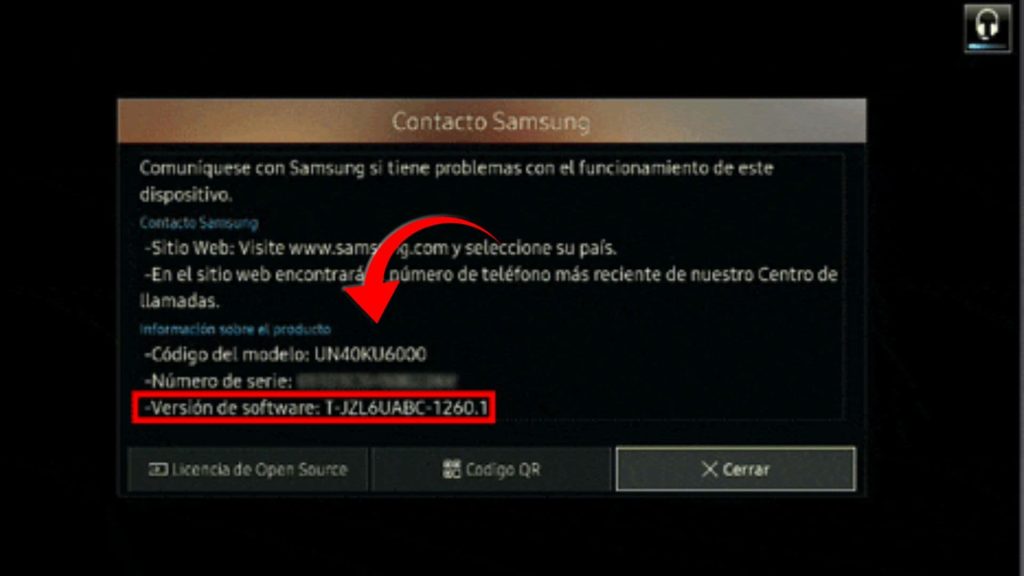
Smart IPTV-installation på Samsung Smart TV
Nu när du har Smart IPTV installerad på Smart TV, är det dags att konfigurera den, bara om du kan få ut det mesta av appen meds bästa IPTV-listor. När du startar hittar du en lite komplex meny som du måste konfigurera som du vill.
De avsnitt vi hittar är:
- Skärmen Ladda primära kanaler: I det här avsnittet kan du ladda en lista över primära kanaler. Om du inaktiverar alternativet kommer du att kunna skapa kanalgrupper.
- Ändra grupper: Du kan konfigurera nycklarna för att ändra hur du bläddrar i dina IPTV-listor.
- Ladda om spellistan vid start: Definiera frekvensen för uppdatering av kanalerna när du startar appen, du kan också konfigurera den att göra det automatiskt.
- Gul knapp i spelläge: Konfigurera beteendet för den gula knappen under uppspelning, samt ändra upplösningen och aktivera klockan.
- TV-tidsjustering: Ställ in tiden i appen. Ställer in buffertlagringstiden före uppspelning från 1 sekund till 10.
- EPG-textfärg: I det här avsnittet kan du redigera färgen på EPG-text av kanalerna.
- Temafärg: Ändra färgen på skärmarna i programmet
- Lägg till DVB-T/C/S-kanaler: Lägg till DVB-kanaler.
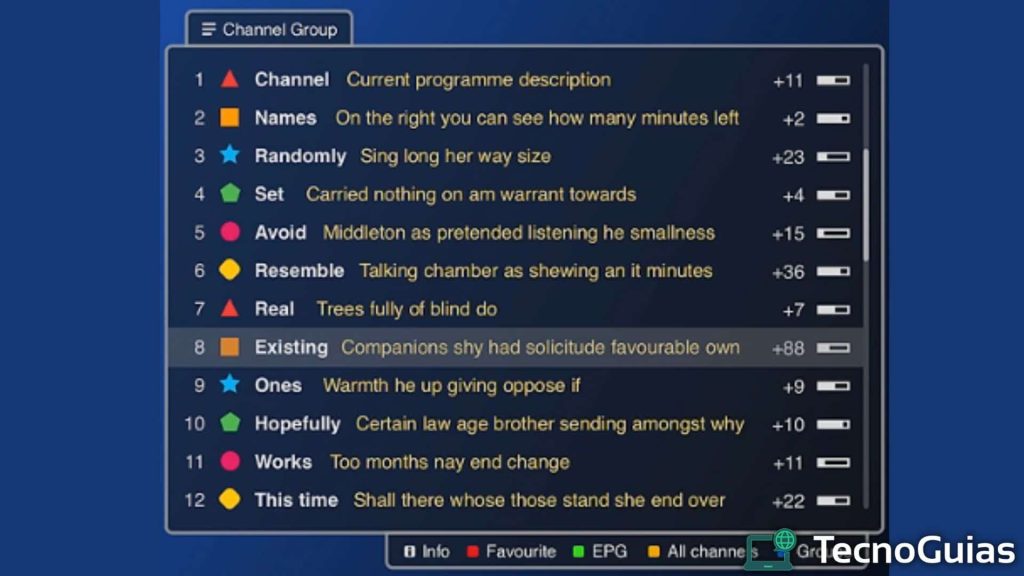
Sista tipsen om smart IPTV
Om du har kommit så långt beror det på att allt du har kvar att göra är att börja njuta av Smart IPTV på din Samsung Smart TV. Om du vill få de bästa IPTV-listorna där du säkert hittar dina favoritkanaler rekommenderar vi att du besöker vårt inlägg Uppdaterade M3U IPTV-listor.
I den här guiden hittar du en stor lista över online-tv-kanaler, där det finns olika teman och innehåll för att ladda upp listor till Smart IPTV och titta på dem på din Smart TV.
Med detta avslutar vi detta inlägg, vi hoppas att det har varit till hjälp för dig. Om du har några frågor eller förslag ber vi dig att meddela oss i kommentarsfältet.